Aktualizace firmwaru je doporučována všem uživatelům. Každá nová verze obsahuje nové prvky a opravy.
Abyste mohli využívat nový senzor SuperPINDA, musíte mít na Vaší tiskárně MK3S minimálně verzi firmwaru 3.9.2!
Pro aktualizaci firmwaru na vaší tiskárně potřebujete:
- Počítač na systému Windows, macOS nebo Linux
- USB kabel, ideálně originální, který je dodáván s vaší tiskárnou
- Aplikaci PrusaSlicer a nainstalované ovladače tiskárny (ke stažení zde)
Pro kontrolu verze firmwaru nainstalované na vaší tiskárně, tiskárnu zapněte a v LCD nabídce vyberte funkci-> podpora. Sjeďte kurzorem dolů, kde je aktuální verze firmwaru zobrazena.. Procedura pro instalaci starší verze firmware (tzv. downgrade) je totožná.
Pokud chcete aktualizovat firmware, tiskárna musí být zapnutá.
Příprava
- PrusaSlicer a ovladače tiskárny musí být nainstalovány.Pokud je nainstalovány nemáte, najdete je v balíčku ovladačů a aplikací v místě, odkud stahujete nejnovější firmware.
- Navštivte sekci ke stažení a stáhněte si firmware (Na obrázku vyznačeno zeleně). Pro vyhledání správného firmwaru porovnejte název a obrázek tiskárny/upgradu s vaším zařízením. Berte na vědomí, že tiskárna Original Prusa MK3 a MK3S nepoužívají stejný firmware! Tiskárny MK3S a MK3S+ stejný firmware využívají.
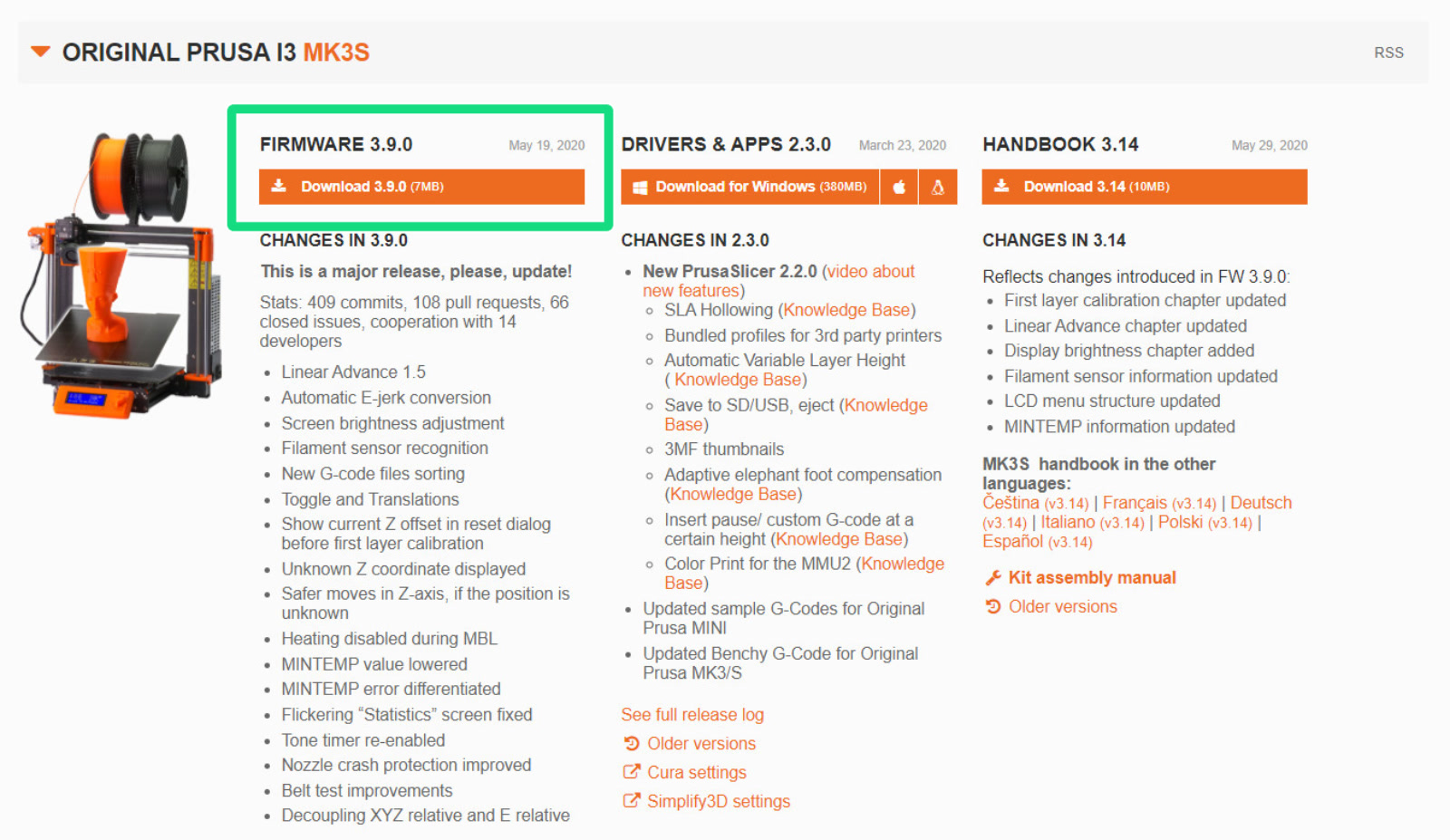
Průběh aktualizace
- Pro aktualizaci firmwaru na vaší tiskárně, připojte desku RaMBo k počítači pomocí čtvercového kabelu USB-B 2.0 cable. Tiskárna musí být zapnuta!

- Rozbalte soubor formátu zip do svého počítače.
- Otevřete PrusaSlicer, přejděte do Menu -> Konfigurace-> Nahrát Firmware Tiskárny.
- Klikněte na procházej button (zelená šipka na pravém obrázku)vyberte soubor formátu .hex ze složky, do které jste jej rozbalili. Název firmware souboru pro tiskárnu MK3S<strong>prusa3d_fw_MK3S_x_x_x_xxx - kde x představuje číslo verze firmwaru.
- Ujistěte se, že políčko sériový port (červený čtverec na obrázku vpravo)název vaší tiskárny (Original Prusa i3 MK3) a má přiřazen port COM (např. COM4. Klikněte na tlačítko aktualizuj a nechte proces doběhnout. Průběh procesu je zobrazen jak v rámečku Aktualizace firmware, tak na displeji tiskárny.
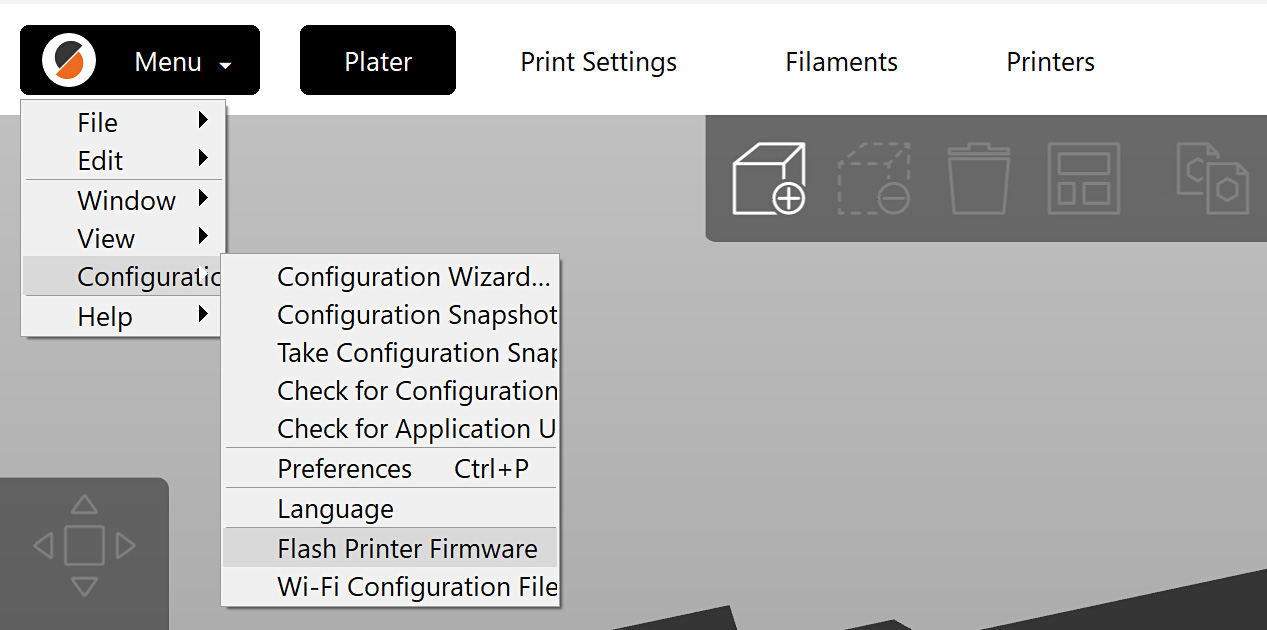 | 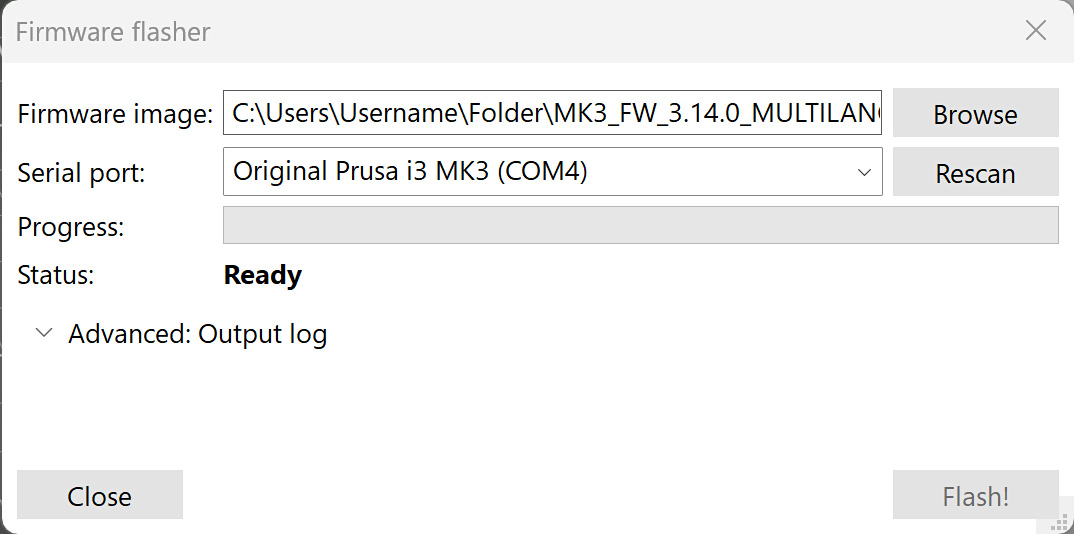 |
Pokud políčko sériového portu zobrazuje něco jiného než je název tiskárny (např. usbmodemfa141 nebo /dev/tty.usbmodem ), měli byste vyzkoušet jiný USB vstup na svém počítači, přeinstalovat ovladač, nebo počítač restartovat.
Problémy s aktualizací
Pokud se setkáte při aktualizaci firmwaru s problémy, přečtěte si náš článek týkají se nejběžnějších chyb: Problémy s aktualizací firmwaru (MK2.5S/MK3S+/MMU2S/MMU3).
Byl tento článek užitečný?
Tato akce je dostupná pouze registrovaným uživatelům. Prosím přihlaste se.
5 komentářů
Dobrý den. Zkontrolujte kabely, které vedou do LCD displeje. Jeden z nich by mohl být vycvaklý, či má špatný kontakt.
Děkuji
Dobrý den. To je příliš vágní popis na to, aby Vám mohl někdo pomoci.
Po aktualizaci tiskárny přestal fungovat i Slicer? Je v tiskárně správný firmware pro daný typ tiskárny? Např. když nahrajete firmware pro i3 MK3S do i3 MK2.5S, tiskárna přestane fungovat. Stačí tam jen nahrát ten správný.
- "aktualizuj" - je nyní "Nahrát!"Možná by byla ještě fajn malá informace o tlačítku "Skenovat". Na Windows 10 jsem v seznamu neměl daný port s tiskárnou, ale po skenování se mi automaticky objevil i vybral.Jinak vše proběhlo v porádku. Děkuji za nový firmware! :)
Díky za upozornění, "Nahrát" opraveno.